Sugestii Principale
- Pentru a realiza o captură de ecran pe iPad, poți apăsa simultan butonul de sus și butonul Acasă/Volum.
- Capturile de ecran pe iPad pot fi realizate și prin gesturi, cu ajutorul Siri sau prin funcția AssistiveTouch.
- Accesoriile iPad, precum Magic Keyboard și Apple Pencil, simplifică de asemenea procesul de captură a ecranului.
Fie că dorești să trimiți notițele de la curs unui coleg sau să distribui un meme amuzant prietenilor, la un moment dat vei avea nevoie să faci o captură de ecran pe iPad. Din fericire, iPad-ul oferă o multitudine de opțiuni, pe care le vom explora în detaliu mai jos.
Capturi de Ecran pe iPad-urile Fără Buton Acasă
Cea mai comună metodă de a captura ecranul este utilizarea butoanelor fizice. În cazul unui iPad modern, fără buton Acasă (cum ar fi iPad Pro de 11 inch, iPad generația a 10-a, sau iPad Air din 2020 și modelele ulterioare), urmează acești pași rapid pentru a realiza o captură de ecran iPadOS:
- Apasă simultan butonul de sus (când iPad-ul este în orientare portret) și oricare dintre butoanele de volum.
- Eliberează rapid ambele butoane.
 Mahnoor Faisal/MakeUseof
Mahnoor Faisal/MakeUseof
Dacă sunetul iPad-ului este activat, vei auzi sunetul declanșatorului camerei și vei vedea o scurtă previzualizare în colțul din stânga jos, confirmând că ecranul a fost capturat.
Capturi de Ecran pe iPad-urile cu Buton Acasă
Dacă folosești un iPad mai vechi, cu butonul Acasă clasic, butoanele pe care trebuie să le apeși sunt puțin diferite. Iată cum procedezi:
- Apasă simultan butonul de sus (în orientare portret) și butonul Acasă.
- Eliberează rapid ambele butoane.
Poți atinge previzualizarea pentru a accesa funcțiile Apple Markup, împreună cu opțiunile de Partajare și Ștergere.
Capturi de Ecran cu Apple Pencil
Dacă utilizezi iPad-ul pentru a lua notițe de mână, poți folosi și Apple Pencil pentru a captura ecranul. Glisează cu Apple Pencil din colțul din stânga jos sau din dreapta jos al ecranului iPad-ului.
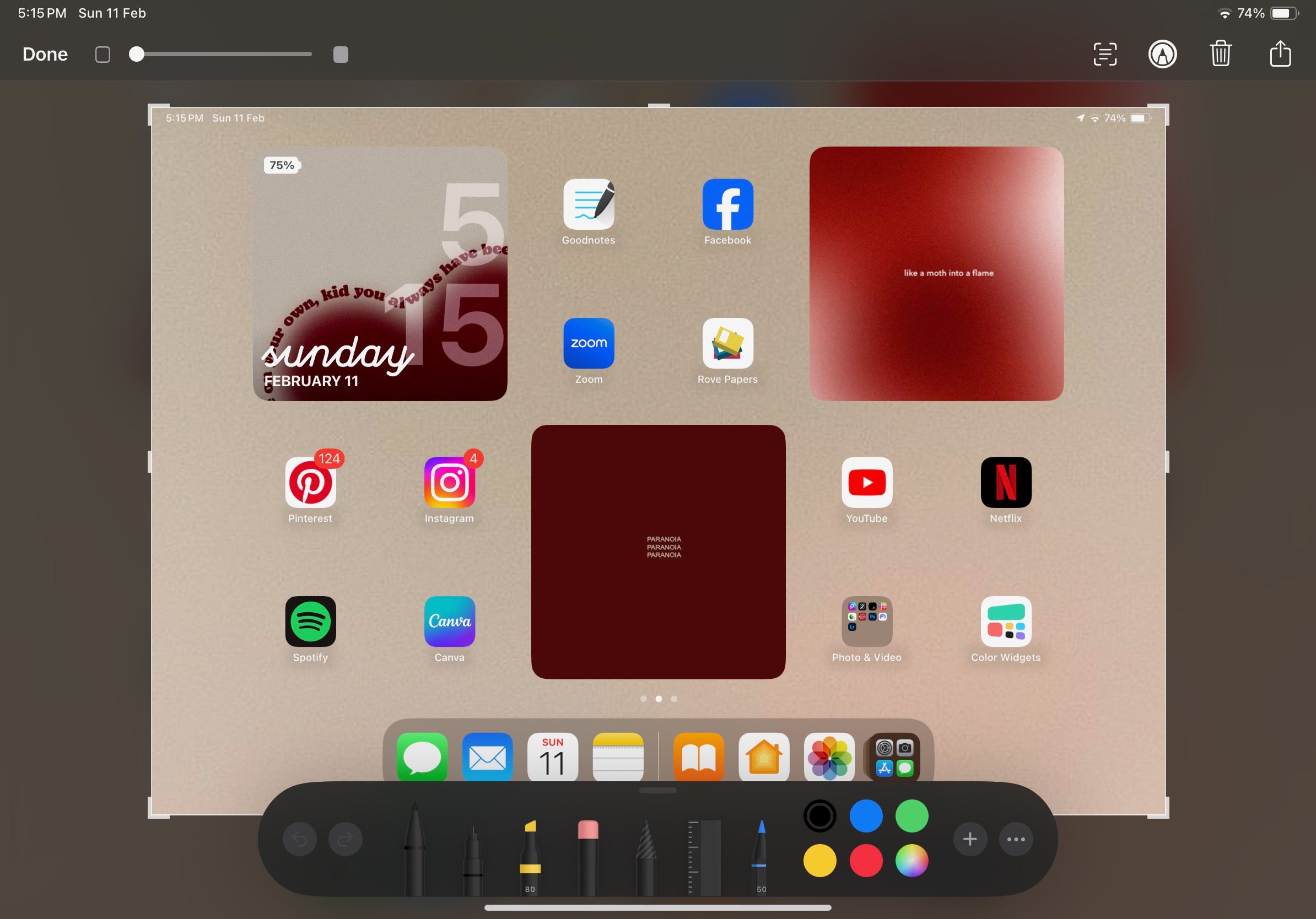
După ce ai capturat ecranul, poți folosi instrumentele din partea de jos a ecranului pentru a desena pe imagine cu Apple Pencil. De asemenea, poți atinge pictograma Partajare din colțul din dreapta sus pentru a trimite imaginea contactelor sau pentru a o salva. Atinge „Gata” pentru a salva captura editată în aplicația Fotografii.
Capturi de Ecran prin Gesturi
Dacă iPad-ul tău rulează iOS 16 sau o versiune ulterioară, poți utiliza și gesturi pentru a captura ecranul. Urmează acești pași:
- Deschide Setări și selectează „Multitasking și Gesturi” din bara laterală.
- Activează comutatorul de lângă opțiunea „Glisare din colț”.
- Atinge „Colțul din stânga jos” sau „Colțul din dreapta jos” și alege „Captură de ecran” din cele trei opțiuni.
Acum, glisează în diagonală din colțul setat pentru a captura ecranul. Dacă nu ai un Apple Pencil, dar vrei o metodă simplă de a face capturi de ecran prin glisare, activează gesturile!
Capturi de Ecran prin Siri
Siri este de mare ajutor atunci când vrei să faci o captură de ecran, dar nu vrei să atingi iPad-ul. Unul dintre numeroasele lucruri pe care le poate face Siri este să captureze ecranul.
Activează Siri spunând „Siri” sau „Hei Siri” și spune ceva de genul „Fă o captură de ecran”. Poți solicita și ca Siri să trimită captura unei anumite persoane, spunând „Fă o captură de ecran și trimite-o lui [nume contact]”.
Capturi de Ecran prin AssistiveTouch
Dacă butoanele laterale, de volum sau cel de pornire nu funcționează, sau dacă pur și simplu vrei o metodă de a captura ecranul fără a folosi butoanele fizice sau Siri, poți folosi AssistiveTouch. Iată cum:
- Deschide Setări > Accesibilitate.
- Activează comutatorul de lângă „AssistiveTouch”.
- Ar trebui să vezi un buton virtual pe ecran.
- Atinge butonul virtual și selectează „Dispozitiv” > „Mai multe”.
- Atinge „Captură de ecran”.
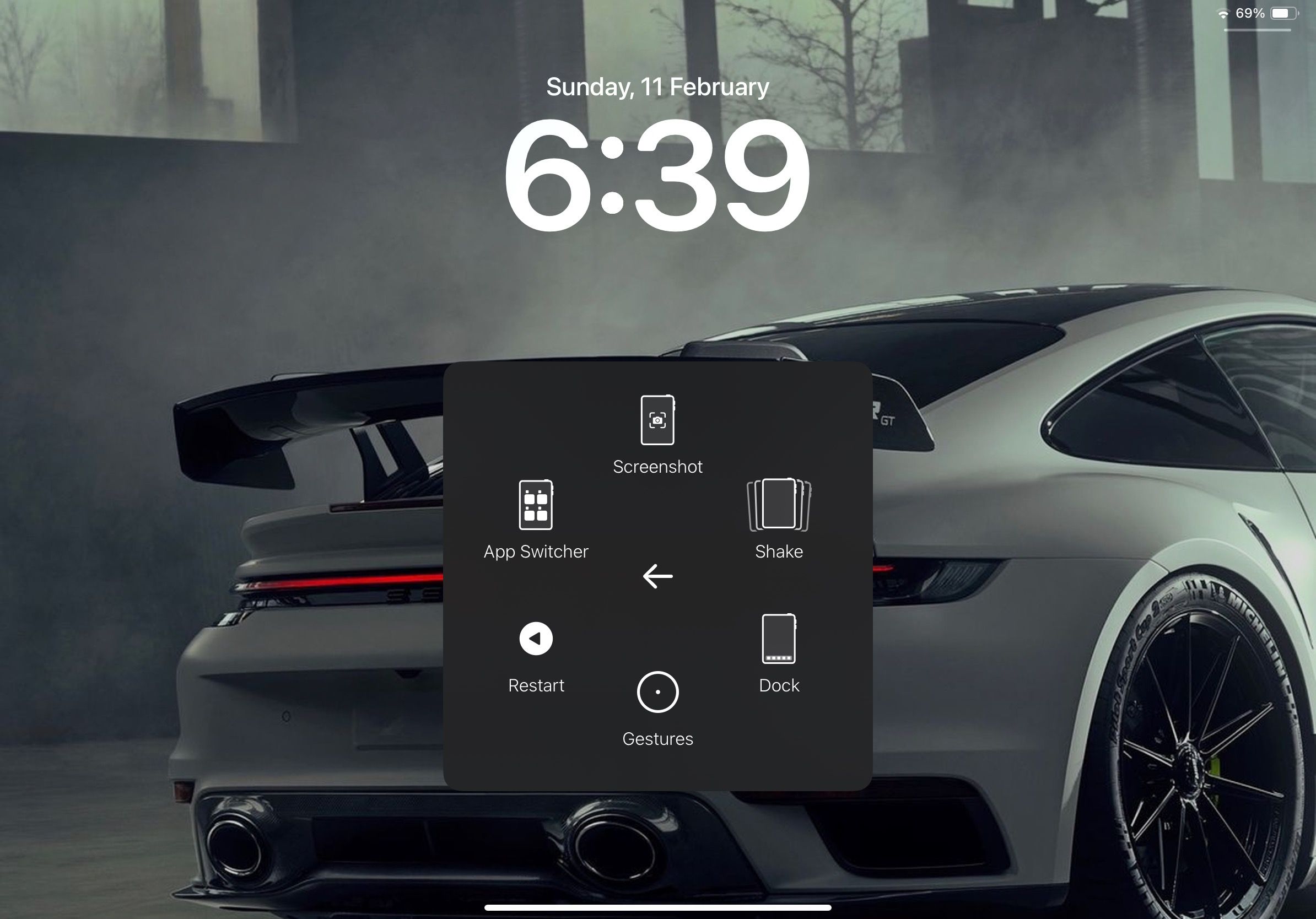
Capturi de Ecran cu Tastatura iPad-ului
Un motiv pentru care ar trebui să utilizezi un iPad cu tastatură wireless este că poți folosi scurtături de la tastatură. Dacă ești familiar cu scurtăturile de tastatură de pe Mac, le poți utiliza și pe iPad.
 Aryan Surendranath/MakeUseOf
Aryan Surendranath/MakeUseOf
Dacă ai conectat o tastatură Apple Magic Keyboard sau o alta tastatură pentru iPad, apasă Command + Shift + 3 pentru a face o captură de ecran.
Majoritatea utilizatorilor de iPad cunosc metoda de a face capturi de ecran prin butoane fizice. Totuși, multe alte metode, pe care le-am prezentat aici, le pot economisi timp pe termen lung.